Paramétrage authentification réseau 802.1x sous Linux avec Network-Manager¶
Note
La procédure ci-dessous utilise Network-Manager (en standard sur la plupart des distributions), si vous utilisez un autre gestionnaire de connexion référez-vous à sa documentation et aux paramètres fournis ici
Connexion filaire¶
A l’aide d’un clic droit sur l’icône de Network-Manager faire Modifier les connexions…
En bas à gauche de la fenêtre de gestion des connexions utiliser le + pour ajouter une nouvelle connexion
Dans la fenêtre d’ajout choisir Ethernet comme type de connexion.
Passer directement sur l’onglet Sécurité 802.1X, il n’est pas nécessaire de modifier les paramètres de l’onglet Ethernet et remplir les paramètres comme ci-dessous, le certificat est
ici. Si possible positionnez-le dans un dossier système, par exemple/etc/ssl, sinon dans votre dossier personnel mais surtout pas dans /tmp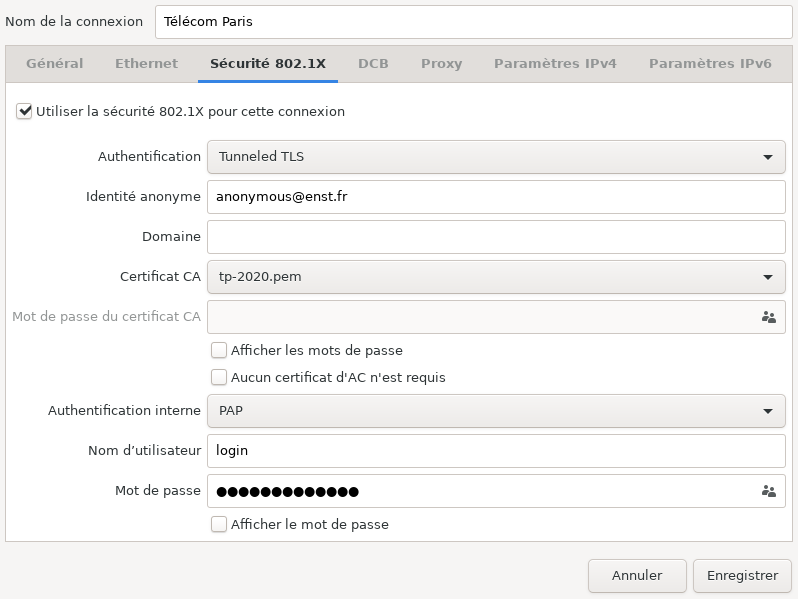
Facultativement vous pouvez augmenter la priorité de la connexion dans l’onglet Général afin d’être supérieur à celle la la connexion filaire par défaut, cela permet de vous connecter automatiquement
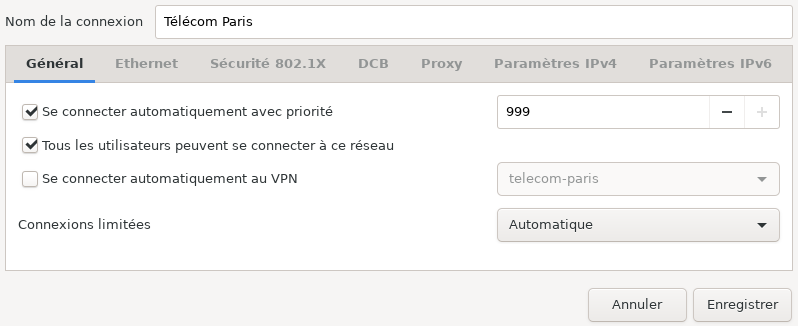
Pour activer la connexion si cela n’est pas automatique il vous faut faire un clic gauche sur l’icône de Network-Manager et choisir la connexion filaire Télécom Paris (ou le nom que vous avec renseigné dans Nom de la connexion lors de la configuration initiale.
Connexion WiFi¶
La procédure est la même pour les réseaux eduroam et Campus-Telecom
Cliquer sur l’icone de Network-Manager et selectioner le réseau eduroam ou Campus-Telecom
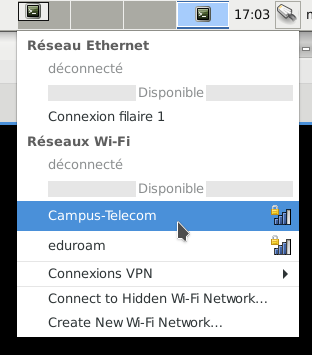
Remplir les paramètres comme ci-dessous, le certificat est
ici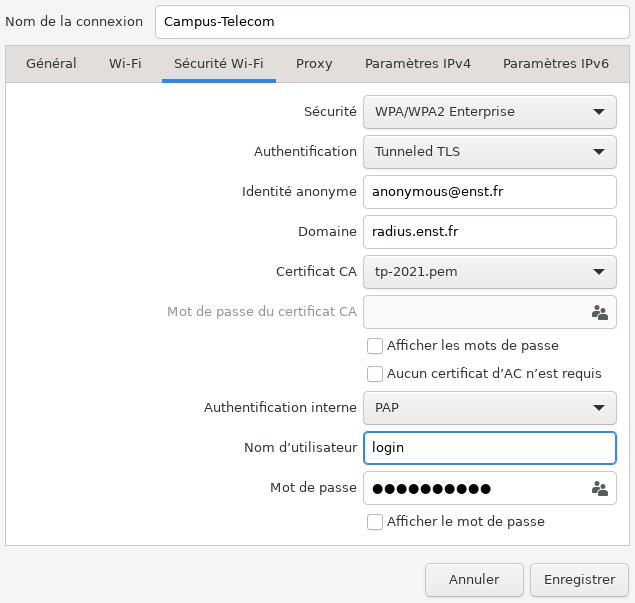
Cliquer sur l’icone « Se connecter »
Changement du certificat d’une configuration existante en ligne de commande¶
Téléchargez le
certificatsur la machine. Si possible positionnez-le dans un dossier système, par exemple/etc/ssl, sinon dans votre dossier personnel mais surtout pas dans /tmpDéterminer l’UUID des connexions filaire et WiFi déjà configurées avec la commande :
$ nmcli con show NAME UUID TYPE DEVICE Wired connection 1 915559ac-7e3d-47f1-b5b0-7cdd26a5a5c2 ethernet ens33 telecom-paris 4c114095-3fa5-4027-8a96-ea98bb09f961 vpn --
Editer les connexions WiFi et filaire de l’école (adapter l’UUID en fonction du résultat de la commande précédente) :
$ nmcli con modify uuid 915559ac-7e3d-47f1-b5b0-7cdd26a5a5c2 802-1x.ca-cert /etc/ssl/tp-2021.pem
La modification d’une connexion existante est terminée !